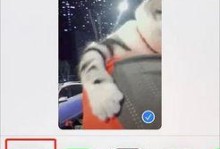在当今数字化时代,网络已经成为我们生活中必不可少的一部分。然而,保护网络安全也变得非常重要。设置路由器密码是确保网络安全的基本步骤之一。虽然大多数人习惯通过电脑来设置路由器密码,但实际上,我们也可以通过手机轻松完成这个任务。本文将详细介绍用手机设置路由器密码的完整流程,帮助读者更好地保护个人网络安全。
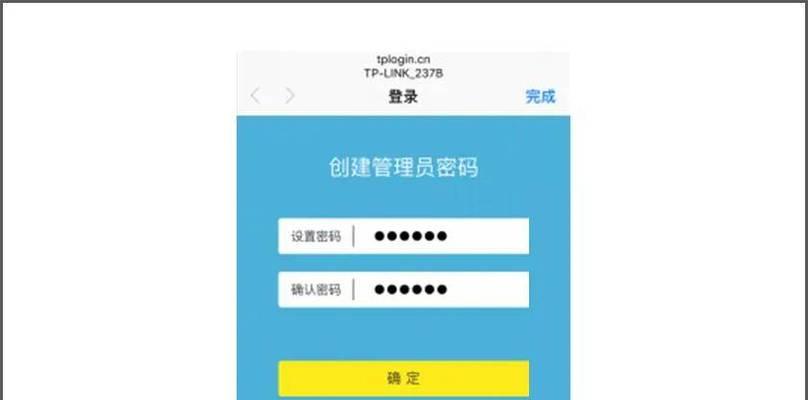
检查路由器型号和连接方式
在开始设置路由器密码之前,首先需要确定自己的路由器型号和连接方式。不同的路由器型号可能会有不同的设置界面和步骤,所以在进行下一步之前务必确保这些信息。
打开手机浏览器,并输入路由器管理地址
用手机浏览器打开,并输入路由器管理地址。通常情况下,路由器管理地址为192.168.0.1或192.168.1.1。输入后,点击“前往”按钮。
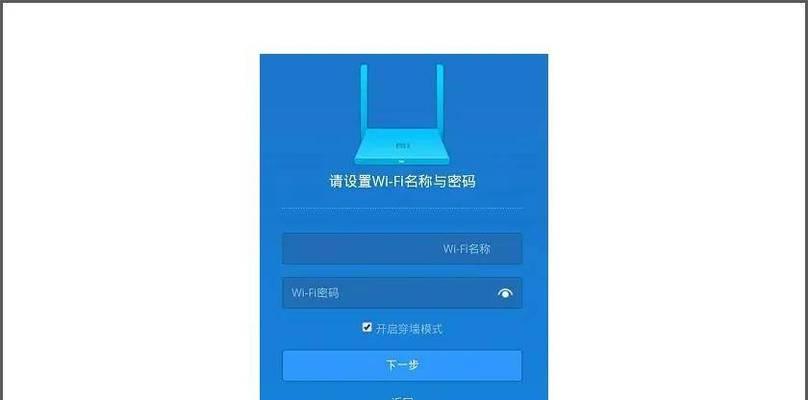
输入用户名和密码登录路由器管理界面
在弹出的登录界面中,输入用户名和密码。默认情况下,用户名是“admin”,密码是“admin”或者留空。如果之前修改过用户名和密码,需要输入相应的信息进行登录。
找到“无线设置”选项并点击进入
在路由器管理界面中,找到“无线设置”选项,并点击进入。这个选项通常位于顶部或左侧的菜单栏中。
选择“加密方式”并设置密码类型
在“无线设置”界面中,选择“加密方式”选项。这个选项通常会有多个选择,如WEP、WPA-PSK、WPA2-PSK等。根据自己的需求和安全性要求,选择一种合适的加密方式。
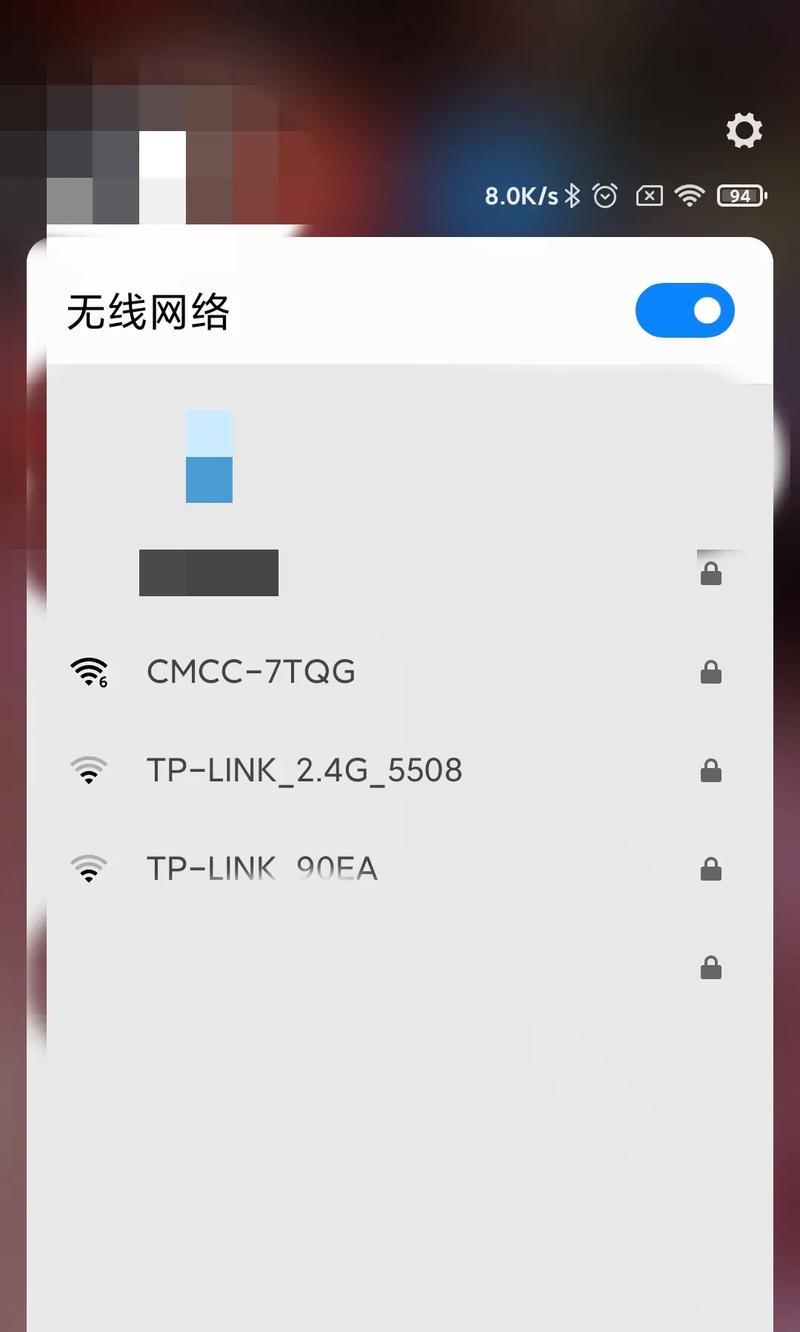
输入密码并保存设置
在选择了加密方式后,输入自己想要设置的密码,并点击保存按钮。为了保证网络安全,密码应该包括字母、数字和符号,并且长度应该足够长。
确认设置成功并退出管理界面
设置密码后,系统会自动保存设置,并返回到路由器管理界面。为确保设置成功,可以尝试用新密码重新登录一次。登录成功后,退出路由器管理界面。
重新连接网络并测试是否生效
在完成密码设置后,需要重新连接网络并测试是否生效。打开手机Wi-Fi设置界面,在可用网络列表中找到自己的网络,并输入刚刚设置的密码进行连接。如果连接成功,说明设置密码的操作已经生效。
注意事项和常见问题解决方法
在设置路由器密码的过程中,可能会遇到一些问题。例如,忘记了登录密码、无法进入管理界面等。在这种情况下,可以尝试通过重启路由器或者恢复出厂设置来解决问题。在设置密码时,还要注意密码的安全性,并定期更换密码以提高网络安全。
密码设置的重要性及注意事项
设置路由器密码对于保护网络安全非常重要。一个没有密码保护的路由器可能会受到黑客攻击或者被附近的人滥用。一定要重视密码的设置,并定期更换密码以防止不法分子利用漏洞入侵。
常见的网络攻击方式及防范方法
在使用互联网的过程中,我们不可避免地会遇到各种网络攻击,如密码破解、ARP攻击、DDoS攻击等。为了更好地保护个人网络安全,我们还需要了解常见的网络攻击方式,并采取相应的防范措施。
定期更新路由器固件以确保安全性
路由器固件是路由器操作系统的核心部分,也是黑客攻击的重点对象。为了提高网络安全,我们应该定期更新路由器固件,以修复已知的漏洞和提升安全性。
使用强密码保护其他设备和账号
除了设置路由器密码外,我们还应该在其他设备和账号上使用强密码来保护个人信息。强密码应该包括字母、数字和特殊符号,并且长度应该足够长。
定期检查路由器安全状态
为了保护网络安全,我们应该定期检查路由器的安全状态。可以通过查看日志、检测网络流量等方式来判断是否存在异常情况,并及时采取相应的应对措施。
通过手机设置路由器密码是确保网络安全的一种简单有效的方法。在设置密码时,我们应该选择合适的加密方式,设置强密码,并定期更新密码以提高安全性。此外,我们还应该采取其他措施,如定期更新路由器固件、使用强密码保护其他设备和账号等,从多个方面来保障个人网络安全。